Use uma barra lateral para adicionar uma coluna à direita ou à esquerda da área de conteúdo principal e exibir informações como postagens recentes, anúncios, solicitações de assinatura de boletim informativo etc. Com ela, você pode exibir vários tipos de conteúdo.
Essa barra lateral só pode ser adicionada à página de listagem do blog, à página de postagem do blog ou a ambas. Os blocos da barra lateral serão empilhados verticalmente. No entanto, você pode arrastá-los e soltá-los para reorganizá-los.
Adicione uma barra lateral ao seu blog:
- Vou ao Seção do site no estúdio e clique no Blog.

- Clique no Configurações opção do painel esquerdo.
- Clique no Sidebar guia sob Configurações do blog. Agora você verá uma gaveta no lado direito com o título 'Blog Sidebar'.
Agora, você pode escolher onde deseja mostrar a barra lateral.
- Mostrar barra lateral em – Selecione onde você gostaria de mostrar a barra lateral (na página de listagem do blog, página de postagem do blog, ambos ou nenhum).
- Posição – Selecione se deseja mostrar a barra lateral à esquerda ou à direita da página.
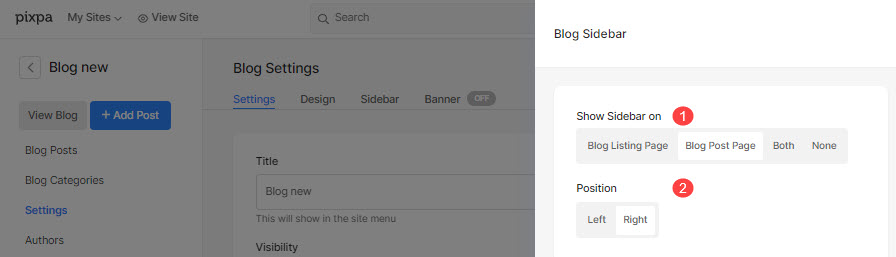
Por padrão, temos alguns blocos de conteúdo que você pode editar e adicionar imediatamente:
- + Adicionar bloco – Adicionar um novo bloco de conteúdo.
- Bloquear conteúdo – Edite o bloco de conteúdo. Usando o bloco de conteúdo, você pode adicionar qualquer texto e imagem à barra lateral.
- Categorias – Exiba uma lista de todas as categorias de blog em sua barra lateral. Clique em qualquer categoria para visualizar todas as postagens de blog associadas a essa categoria.
- Pesquisar – Adicione uma caixa de pesquisa que pode ser usada para encontrar as postagens do seu blog.
- Última publicação – Exiba as postagens mais recentes em sua barra lateral.
- tag Cloud – Exiba a nuvem de tags em sua barra lateral. Clique em qualquer tag para visualizar todas as postagens de blog associadas a essa tag.
- Instagram - Exiba seu feed do Instagram na barra lateral.
- Newsletter – Adicione um boletim informativo e capture os endereços de e-mail dos visitantes para enviar boletins informativos.
- Ícones sociais - Exiba seus ícones sociais na barra lateral.
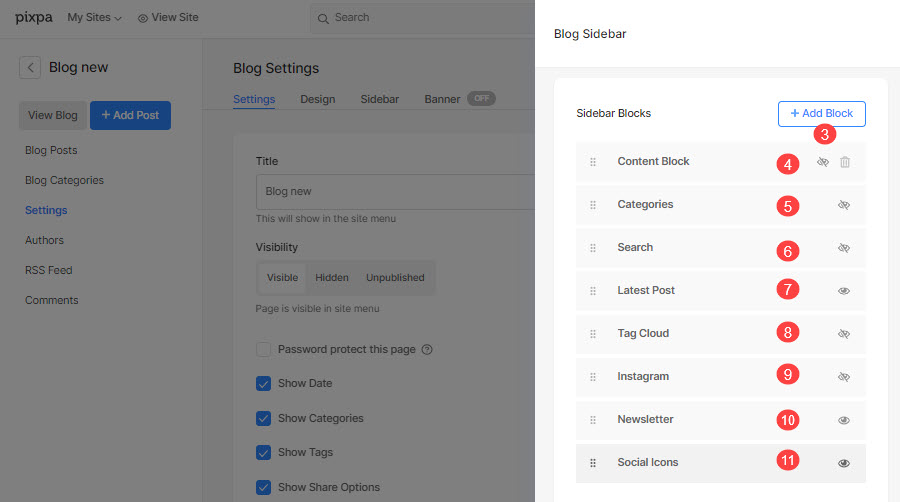
Aqui está uma barra lateral de demonstração em uma página de postagem de blog.
